Учебный курс по CorelDRAW 12
Закругление углов прямоугольника
В этом упражнении мы ознакомимся с приемами закругления углов прямоугольника — всех вместе и по отдельности.
1. Постройте прямоугольник произвольных размеров.
2. Выберите в наборе инструментов инструмент Shape (Форма), наведите его указатель на любой из расположенных в углах прямоугольника узлов и перетащите вдоль любой из сторон прямоугольника. Обратите внимание, что по мере удаления указателя мыши от угла прямоугольника все четыре угла начинают закругляться, причем чем дальше перетаскивается указатель, тем больше становится радиус закругления (Рисунок 2.4).
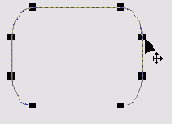
Рисунок 2.4. Закругление углов прямоугольника инструментом Shape
В предыдущих версиях программы выбирать в наборе инструментов инструмент Shape (Форма) было не обязательно. При наведении указателя инструмента Rectangle (Прямоугольник) на один из узлов, расположенных в углах прямоугольника, форма указателя менялась, сообщая пользователю о том, что временно активизирован инструмент Shape (Форма). При работе в версии 12 программы этот прием уже не работает и от него придется отказаться.
3. Постройте еще один прямоугольник рядом с первым. Теперь попробуем закруглить только один из его углов. Для этого наведите указатель инструмента Shape (Форма) на узел, расположенный в правом верхнем углу прямоугольника, и перед началом перетаскивания узла щелкните мышью.
4. После щелчка сбрасывается выделение всех узлов, кроме того, на котором выполнен щелчок. Теперь перетаскивание узла приводит к закруглению только выделенного угла прямоугольника.
5. Перетаскивайте узел вдоль короткой стороны прямоугольника «до упора». Обратите внимание, что один из пары узлов, образовавшейся из углового узла прямоугольника, перемещается мышью, а второй движется синхронно с ним вдоль смежной стороны. Перемещение прекращается, когда один из узлов (неважно который) достигнет середины стороны прямоугольника.
Максимальный радиус закругления угла прямоугольника (100 %) равен половине длинны его короткой стороны.
6. Щелчком мыши отожмите на панели атрибутов кнопку блокировки раздельного закругления углов. Введите в левое нижнее поле из группы полей для задания коэффициентов закругления углов значение 50 и щелкните в любом другом поле той же панели. Обратите внимание, как закруглился левый нижний угол прямоугольника.
В CorelDRAW версии 11 появилась целая группа новых инструментов, позволяющая строить примитивы по трем точкам. Одним из этих инструментов является 3 point rectangle (Прямоугольник по 3 точкам). Он дает возможность построить прямоугольник несколько другим способом. Выбрав его, в CorelDRAW версии 11 достаточно было перетащить указатель мыши вдоль любой стороны строящегося прямоугольника, отпустить кнопку мыши и щелкнуть в точке, где должен располагаться третий угол прямоугольника. В CorelDRAW 12 режим работы инструмента 3 point rectangle (Прямоугольник по 3 точкам) изменен. В версии 11 перетаскивание указателя мыши вдоль стороны прямоугольника фиксировало местоположение не двух углов, а только одного. Местоположение второго угла определялось местом щелчка мышью. В новой версии оба угла прямоугольника фиксируются щелчками мышью, что намного естественнее. Этот инструмент удобен тем, что позволяет за один прием строить прямоугольники, развернутые относительно горизонтали.